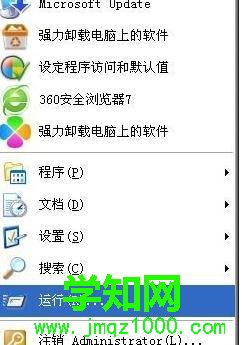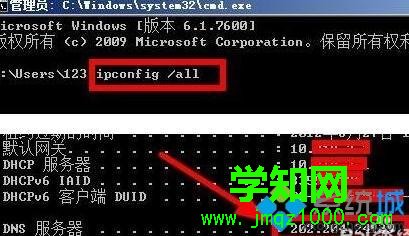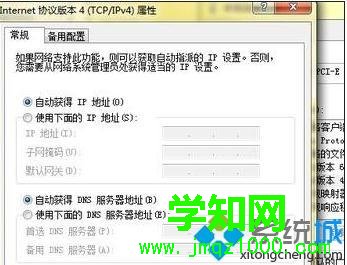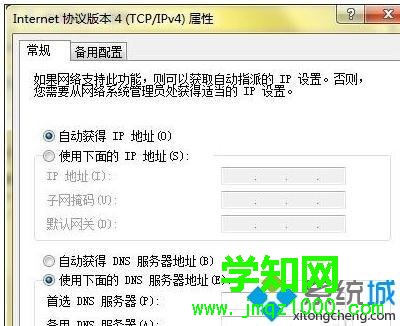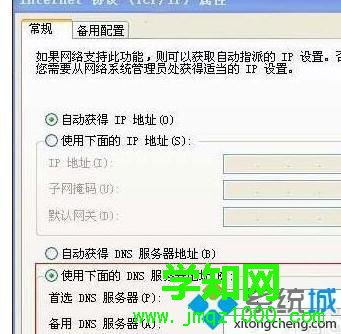??深度技術XP系統中會遇到因設置不當導致無法上網的問題,為什么會這樣呢?導致無法上網的原因有很多種,很大部分原因是因為
DNS設置不當導致的,那么出現此故障是什么原因呢?針對此疑問,接下去小編告訴大家XP
html' target='_blank'>
系統設置服務器dns的方法。? 具體方法如下: 步驟一:怎樣獲悉本地的DNS 在開始菜單中點擊【運行】,也可以直接按下
快捷鍵win+r打開運行窗口
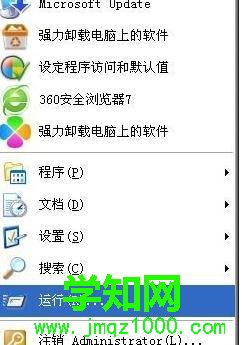
在運行窗口中,輸入cmd,按下回車鍵,打開命令窗口

在命令窗口輸入命令ipconfig /all ,按下回車鍵,刷出一堆字,找打【NDS服務器】后面的ip地址就是了。
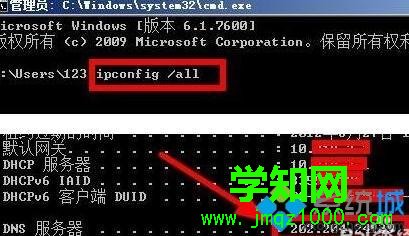
如果你現在無法聯網,你可以打電話到你的
網絡服務商咨詢,網絡服務商就是你交網費都交給誰了,他就負責告訴你DNS服務器的地址。
END 步驟二:將得到的DNS地址寫進
電腦(Win7,Win8,Win10) 1、右鍵桌面網絡(WIN7)屬性;

2、點擊更改
適配器設置,打開網絡連接;

3、選擇本地連接---右鍵---屬性;

4、選擇“Internet協議版本 4(TCP/Ipv4)”雙擊打開;
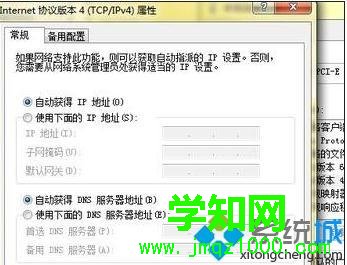
5、選擇“使用下面的DNS服務器地址” 在下面的首選DNS服務器地址框內填入以下中任意一個,點擊確定。當然這里的地址根據自己特定的服務器來確定。 Google DNS:8.8.8.8(國外)Baidu DNS : 180.76.76.76(國內)
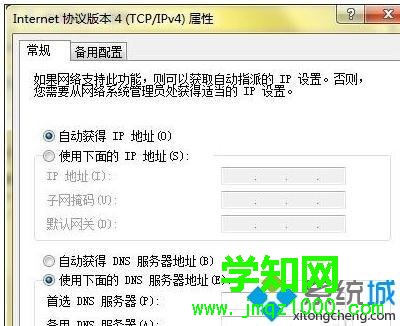
6XP系統的設置完全類似,唯一的區別是在桌面右擊網上鄰居—選擇屬性進行設置。(參考步驟三) 步驟三:WindowXp操作系統下正確設置DNS 1、在桌面中找到”網上鄰居”的圖標,鼠標右鍵點擊該圖標,在彈出菜單中選擇”屬性”;

2、在打開的“網絡連接”窗口,選擇網絡連接,
右鍵菜單選擇“屬性”,打開網絡連接屬性窗口;

3、在屬性面板中,切換到常規選項下,勾選【使用下面的DNS服務器地址】,輸入你在上面得到的DNS地址,然后點擊確定按鈕,設置完成。
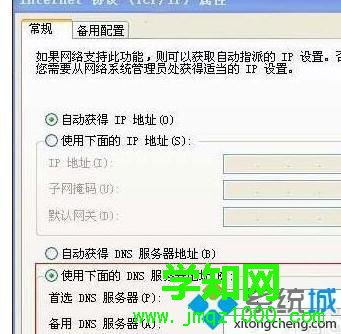
以上介紹步驟XP系統設置服務器dns的
詳細步驟,希望教程能夠幫助到大家。
系統操作技巧